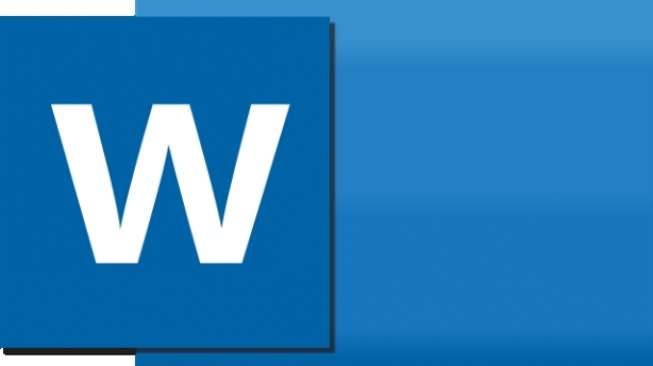Mungkin ada yang pernah mengalami pengguna laptop mengetik manual tulisan yang ada di gambar karena kesulitan untuk bisa mengeditnya secara langsung seperti pada tampilan teks pada umumnya di lembar kerja.
Jika kamu mengalami hal seperti itu, kamu tidak usah khawatir untuk mengetiknya secara manual, karena kamu dapat memindainya menjadi teks sehingga bisa kamu edit.
Dalam hal ini, kamu bisa langsung melakukannya di Microsoft Word dan tidak perlu ada plug-in tambahan. Berikut caranya yang bisa kamu ikuti:
1. Sisipkan gambar ke dalam Microsoft Word
Pada kesempatan ini, kamu dapat menyisipkan atau menempatkan gambar ke dalam lembar kerja Microsoft Word.
Klik tab Sisipkan, klik Gambar, dan pilih Perangkat Ini. Di file explorer yang terbuka, pilih gambar yang ada di laptop kamu untuk disisipkan dan klik Sisipkan.
2. Ubah ukuran gambar supaya sesuai dengan lebar halaman
Langkah ini bisa kamu lakukan sesuai dengan dokumen kamu, langkah bisa meningkatkan kualitas teks akhir yang bisa kamu edit secara signifikan.
Kamu mungkin ingin memotong gambar atau menghapus elemen yang tidak penting supaya yang tersisa hanyalah yang relevan pada konten kamu. Klik kanan pada gambar, dan pilih Pangkas.
Sesuaikan dengan wilayah krop yang hanya menyertakan konten utama gambar. Dengan gambar dipilih, klik tombol Opsi Tata Letak dan pilih opsi Di Depan Teks.
Hal tersebut memudahkan kamu dengan bebas memindahkan gambar di dalam dokumen dan menyesuaikan ukurannya.
3. Simpan dokumen dalam format PDF
Kali ini kamu perlu untuk menyimpan dokumen dalam format PDF. Klik Simpan Sebagai dan pilih Jelajahi untuk memilih lokasi dokumen kamu.
Pilih lokasi untuk dokumen, masukkan nama file yang sesuai, pastikan PDF dipilih sebagai jenis file, dan klik Simpan setelah selesai.
4. Buka dokumen PDF di Microsoft Word
Jika kamu membuka file PDF di Word, maka file tersebut akan dikonversi menjadi teks yang dapat diedit. Berikut cara yang patut kamu ikuti:
- Navigasikan ke tab File, klik Buka di panel navigasi kiri, dan pilih Jelajahi.
- Pilih file PDF kamu dari lokasinya dan klik Buka.
- Di kotak dialog yang muncul, klik OK.
- Gambar kamu sekarang akan muncul menjadi teks yang dapat kamu edit di Microsoft Word.
Nah, itulah cara konveksi gambar menjadi teks melalui Microsoft Word. Semoga informasi ini bermanfaat dan selamat mencoba.